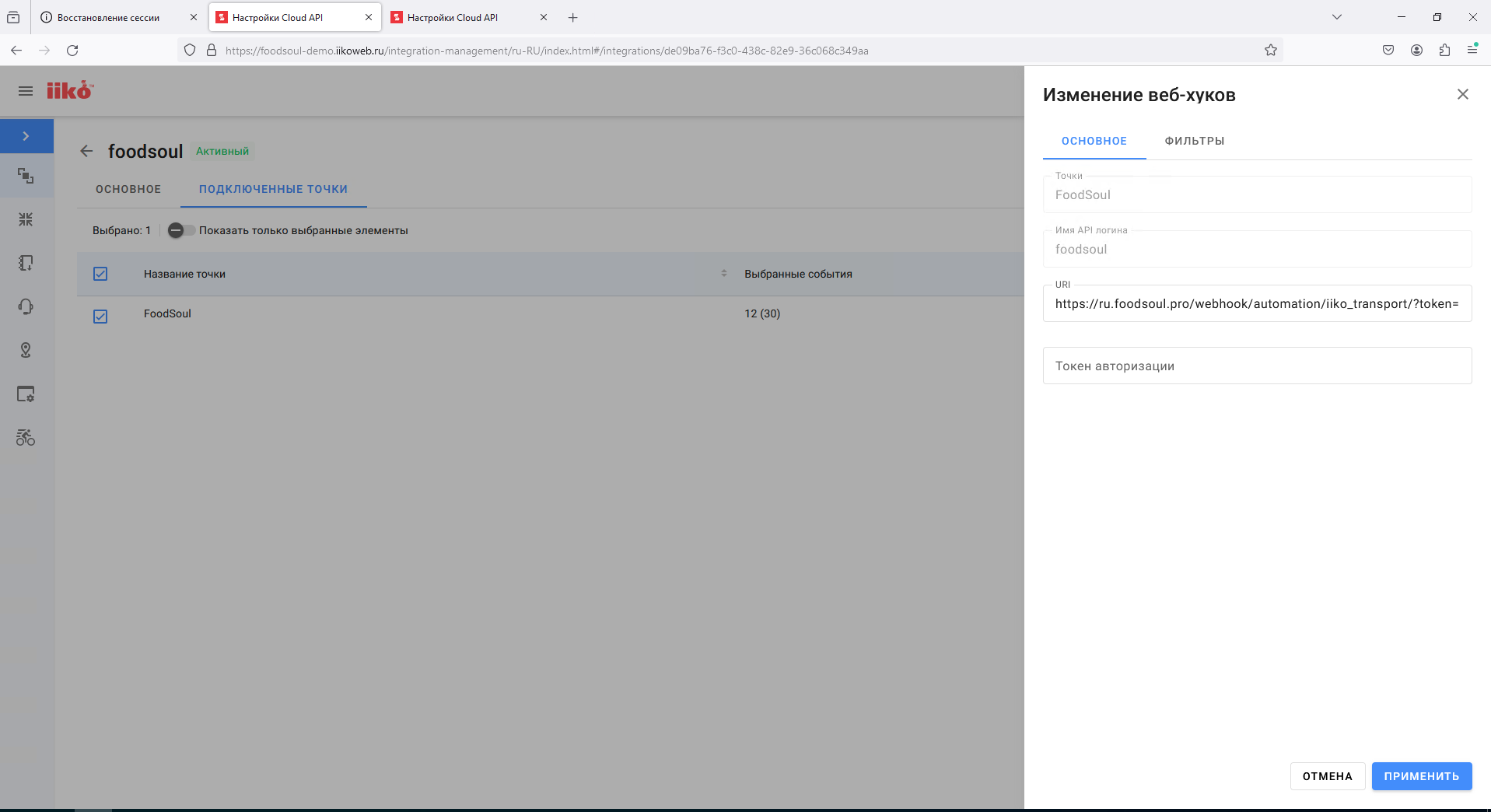¶ Интеграция с сервисом iikoTransport
Содержание:
- Настройка и подключение в личном кабинете;
- Передача терминала доставки;
- Адрес сервера;
- Фильтр товаров по названию категории;
- Фильтр по имени группы;
- Выгрузка внешнего меню;
- Ценовые категории
- Передача кода способа оплаты;
- Внешняя фискализация;
- Проводить оплату онлайн автоматически;
- Передача типа заказа;
- Настройка вебхук;
- Синхронизация c iikoTransport;
- Передача акций и скидок;
- Товар в подарок;
- Промокод;
- Передача стоимости доставки;
- Настройки бонусной программы
- Переход с бонусной системы FoodSoul на iikoCard
- Дополнительные настройки товаров и категорий;
- Выгружать пищевую ценность продуктов;
- Выгрузка модификаторов;
- Выгрузка настроек SEO ;
- Брать организацию из терминала;
- Выгрузка стоп-листа;
Настройка и подключение в личном кабинете
Для полноценной интеграции API iikoTransport требуется версия iiko 7.1.7+, подробнее можете уточнить у специалистов технической поддержки iiko.
-
Откройте **Личный кабинет iikoWeb → Настройки Cloud API, либо в программе iikoOffice вам доступен пункт Обмен данными → Настройка iikoTransport
-
Для работы с iikoTransport в айко необходимо добавить интеграцию, и указать для неё API Логин, при этом Айко автоматически сгенерирует API Ключ
-
При создании новой интеграции укажите шаблон прав Full Rights(Все права) или Delivery(Права на работу с доставками) для сайта ресторана.
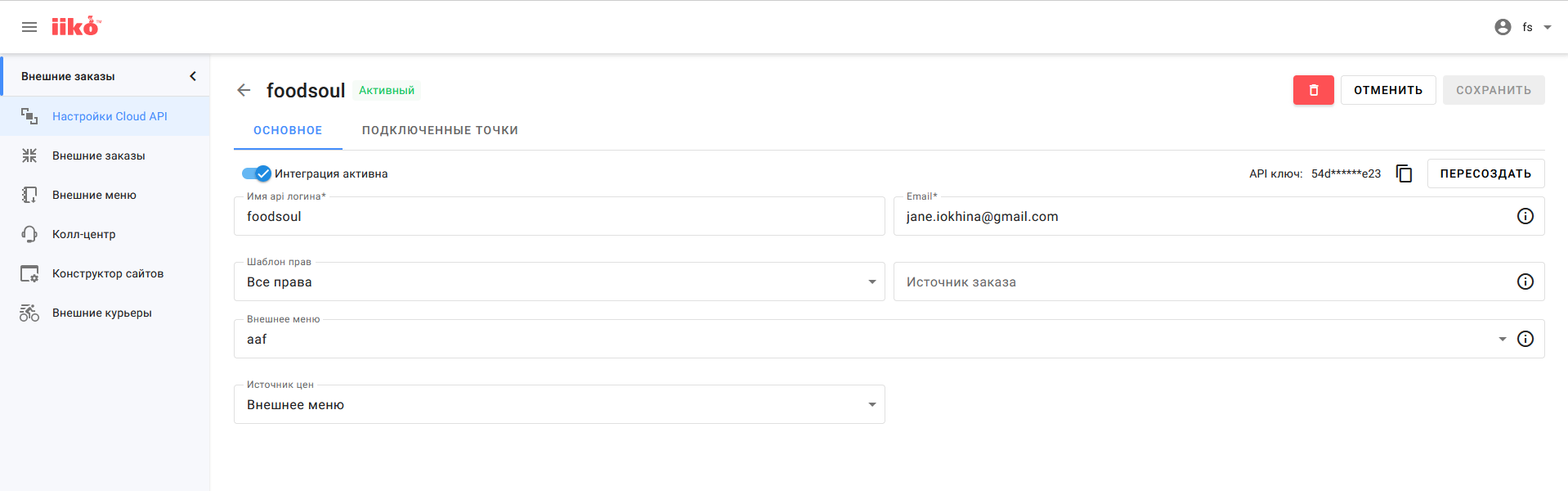
Если Вы используете веб-офис iikoWeb, выберите меню для сайта в выпадающем списке Внешние меню. Если данное поле пустое, сформируйте меню в разделе iikoWeb → Внешние меню.
Подробнее можете ознакомиться по данной ссылке.
Если Вы используете для настроек программу iikoOffice, сформируйте внешнее меню для выгрузки в разделе Обмен данными → Выгрузка меню
- Чтобы добавить новую категорию нажмите Добавить группу... введите название и нажмите Сохранить
- Чтобы добавить в категорию товары в верхней таблице выберите группу, а в нижней выбирайте элементы нажимая Shift или Ctrl, затем нажмите Добавить выбранные товары.
- Вместе с выгружаемыми блюдами создайте в меню папку для модификаторов и добавьте в неё модификаторы для этих блюд.
(или переключите бегунок чтобы выгружались модификаторы, печатаемые в чеке) - В личном кабинете, на сайте и в приложении меню будет отображаться том же виде в котором оно заполнено в айко.
- К каждому блюду в этом же разделе можно прикрепить изображение, указать название и описание.
Есть несколько ограничений на выгрузку:
- Поддерживается уровень вложенности категорий не больше двух, если необходимо спуститься в каталоге на уровень ниже можно воспользоваться настройкой "Фильтр по названию группы меню".
- Номенклатурные позиции среди выгружаемых не могут повторяться.
- В программе должны быть зарегистрированные терминалы доставки:
- В программе iikoOffice выберите пункт меню Доставка → Терминалы доставки - это список "точек" на которые будут поступать заказы.
- В списке должен быть хотя бы один зарегистрированный терминал. Выберите и нажмите Зарегистрировать, если таких нет.
- Зайдите в Личный кабинет FoodSoul → Интеграции → Автоматизация
- Выберите iikoTransport
- Заполните обязательные поля настроек:
- Логин: API Ключ iikoTransport, который вы сгенерировали ранее.
- Название организации: название организации, точно так как оно указано в Вашем аккаунте iiko.
-
Сохраните изменения.
-
Выгрузите меню в личный кабинет. Cсылка Принудительный запуск импорта данных позволяет обновить меню в личном кабинете.
Внимание! Выгрузка меню происходит сразу и полностью, текущие товары в личном кабинете будут удалены и заменены на новые.
- Переключите иконку-глаз справа сверху - чтобы автоматическая интеграция работала она должна быть зеленой.
Меню будет автоматически обновляться раз в сутки. ⚠️При синхронизации меню заменяется полностью, учитывайте это при редактировании и вносите необходимые изменения в iiko.⚠️
В iiko должен передаваться терминал доставки, на который будут отправляться заказы. Для этого укажите в личном кабинете название группы терминала для доставки заказов.
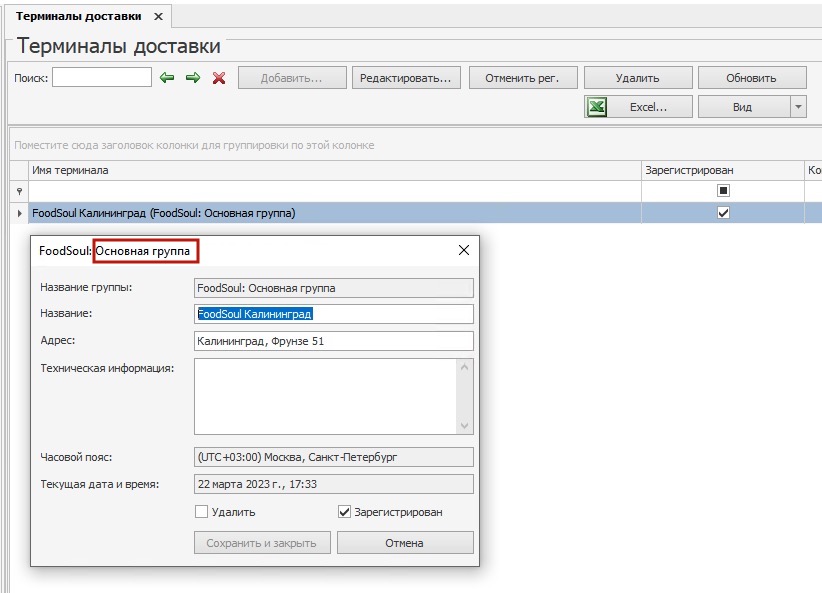
1. В Личном кабинете FoodSoul → Интеграции → Автоматизация найдите блоки Районы и Точки самовывоза
-
В поле Название терминала для доставки заказа укажите Название терминала доставки из iiko.
-
Из выпадающего списка ниже можете выбрать новый элемент и кликнуть Добавить. Таким образом можно настроить разные терминалы iiko для разных точек доставки.
-
Пункт По умолчанию действует для всех точек самовывоза или районов которым не присвоен терминал.
Выбор терминала будет зависеть от выбора гостя в приложении точки самовывоза/района/города.
На этом всё. Далее посмотрим дополнительные настройки для полноценной интеграции Вашей системы.
Подробнее с процессом подключения API Вы можете ознакомиться по ссылке.
Если адрес API для Вашего сервера отличается от стандартного (https://api-ru.iiko.services) укажите его в этом поле, иначе поле необходимо оставить пустым.
Фильтр товаров по названию категории
Укажите название номенклатурной категории товаров из айко. В личный кабинет будут выгружены только товары из этой категории.
Опция не участвует при выгрузке внешнего меню iikoWeb
Укажите название группы товаров из внешнего меню для выгрузки. В личный кабинет будут выгружены только товары из её подкатегорий, т е она будет считаться корнем меню.
Опция не участвует при выгрузке внешнего меню iikoWeb
Используйте это поле для того чтобы выгрузить товары из внешнего меню iikoWeb, ресторан может иметь несколько разных внешних меню для разных сайтов.
-
В Личном кабинете FoodSoul откройте раздел Интеграции - Автоматизация.
-
Найдите поле Название внешнего меню
-
Укажите название меню, так же как оно указано в веб офисе iikoWeb (iikoWeb → Внешние меню).
Если данное поле не заполнено, по умолчанию выгружается меню для выгрузки из iikoOffice (Обмен данными → Выгрузка меню).
Выгрузите меню с учётом ценовой категории, которая заранее была настроена в айко. Цена и состав товаров могут различаться для разных сайтов или ресторанов.
1. В Личном кабинете FoodSoul откройте раздел Интеграции - Автоматизация.
-
Найдите поле Название ценовой категории для внешнего меню
-
Укажите название ценовой категории, с которой должен будет работать сайт, так же как оно указано в айко.
Ценовые категории работают только с внешними меню iikoWeb.
В iiko будет передаваться Способ оплаты который был выбран при оформлении заказа. Для этого необходимо настроить внешний тип оплаты.
Откройте справочник iikoOffice Розничные продажи -> Типы оплат. Укажите настройки способа оплаты или создайте новый:
- Тип: Банковские карты ( для оплаты картой Онлайн )
- Включите галочку Можно комбинировать с другими типами оплаты.
- Проведение оплаты: Только внешний или Как внешний, так и на стороне ресторана.
- Включите настройку Может приниматься извне. Она определяет что платеж создается по команде из другой системы.
- Укажите специальный код, по которому Айко сможет распознать способ оплаты заказа. Введите значение в поле Код (например CARD или VISA). Значение вводится только в верхнем регистре.
- Укажите в поле Платёжная система значение Внешняя.
- Для оплаты Онлайн желательно также включить Запрещать вводить вручную, и в списке Проведение оплаты выбрать Только внешний.
В личном кабинете FoodSoul заполните поля настроек:
- Код оплаты наличными
- Код оплаты картой при получении
- Код оплаты онлайн
Каждое поле соответствуют способу оплаты заказа, который выбирается на сайте или в приложении.
Укажите Код типа оплаты, который Вы настраивали в iiko.
Используйте кнопку Внешняя фискализация для передачи данных о том, что фискализация происходит вне iiko.
Отправлять информацию о предоплате
Используя кнопку Отправлять информацию о предоплате в iiko будет отправляться поле "isPrepay": true - является ли предоплатой. В конце смены учитывается в КС на дату платежа, а не заказа. При передаче проведенной предоплаты будет распечатан чек на ФР по внесению предоплаты в момент поступления заказа. Обычно используется в банкетах, а не в доставках.
Проводить оплату онлайн автоматически
Включите эту опцию, чтобы передать Айко статус онлайн оплаты Проведена.
В Айко будет передаваться разный тип заказа в зависимости от условий. В Личном кабинете FoodSoul → Интеграции → Автоматизация найдите поля настроек:
- Тип заказа для самовывоза
- Тип заказа для доставки
- Тип заказа для предзаказа cамовывоза
- Тип заказа для предзаказа доставки
Откройте справочник iiko Розничные продажи → Типы заказов.
Укажите в нужном поле Название типа заказа из справочника.
Первоначально Личном кабинете FoodSoul отключите опцию Интеграции → Автоматизация → Callback Api. Сохраните настройки.
Перейдите в поле Интеграции → Автоматизация → WebHook
Для настройки вебхук существует несколько вариантов:
- Автоматически - основной вариант настройки
Необходимо нажать на кнопку Настроить и все необходимые настройки вебхук применятся в iiko.
- Вручную - дополнительный вариант настройки
Скопируйте ссылку ниже: Интеграции → Автоматизация → WebHook

Зайдите в интерфейс веб-офиса iikoWeb в раздел настройки Webhook уведомлений
Вставьте ссылку, которую вы копировали выше в поле Uri для уведомлений о изменении статуса заказа. Настройте фильтры вебхуков. Cохраните изменения.
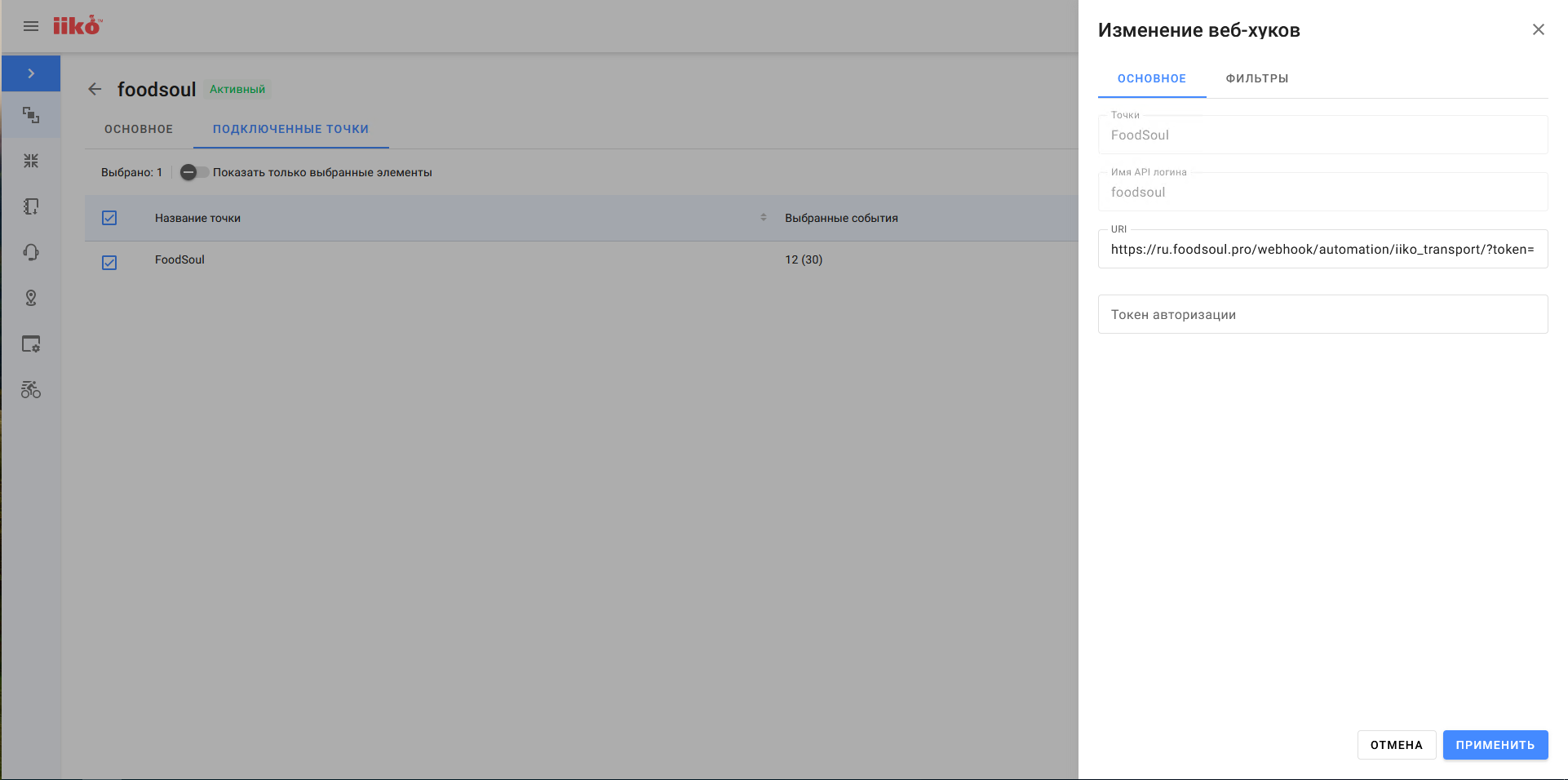
Есть два способа настроить синхронизацию cтатусов заказа:
- После поступления заказа в iiko периодически будет происходить его проверка на изменение статуса.
В Личном кабинете FoodSoul включите опцию Интеграции → Автоматизация → Callback Api.
После поступления заказа в iiko периодически будет происходить проверка на его изменение. Если статус доставки в iiko был изменен, в личном кабинете статус заказа изменится на соответствующий.
Изменения поступают не моментально, в течение нескольких минут.
- Webhook-уведомления
Изначально необходимо настроить вебхуки
При необходимости можно добавить фильтры - галочки в блоке Доставка: Статус заказа и Ошибки.
Статус заказа изменится по возможности сразу после поступления уведомления от iiko.
- Если заказ уже был подтвержден или находится в одном из "рабочих" статусов, его уже нельзя отменить через iiko.
- После времени отведённого на выполнение заказа в личном кабинете, ему автоматически выставляется статус "Подтверждён" и проверка на изменение статуса (1) не производится.
Синхронизируются только стандартные статусы заказа:
| Статус заказа в айко | Статус заказа в личном кабинете |
|---|---|
| Статус заказа в айко | Статус заказа в личном кабинете |
| Не обработана | Не обработан |
| Не подтверждена | Не обработан |
| Ожидает | Ожидает отправки на кухню |
| Пора готовить | На кухне |
| Готовится | На кухне |
| Приготовлен | Приготовлен |
| Ждет отправки | Ожидает отправки |
| Отправлен | В пути |
| Доставлен | Выполнен |
| Закрыт | Выполнен |
| Отменен | Отменен |
Скидки из программы лояльности iikoCard должны применяться к заказу автоматически. Для этого в личном кабинете FoodSoul необходимо создать те же акции, что и в iikoCard.
В айко можно передать сумму локальной скидки. Откройте справочник iiko Меню и цены → Скидки.
1. Создайте новую скидку со свободной суммой.
-
В Личном кабинете FoodSoul → Интеграции → Автоматизация найдите поле Название гибкой скидки
-
Укажите Название скидки которую Вы добавляли в справочнике.
-
Если в личном кабинете FoodSoul присутствует скидка к заказу, она будет передана в iiko как сумма в рублях.
Применять систему лояльности iikoCard совместно с локальными скидками не рекомендуется! Используйте одно из двух: либо только локальные скидки, либо все скидки настраивайте в iikoCard.
Условия программы лояльности применятся к заказу в iiko уже с учётом результата акций настроенных в личном кабинете. Обязательно настройте скидки в личном кабинете точно так же, как в iikoCard.
Товар в подарок передаётся в iiko как дополнительная позиция. Так что далее после получения заказа со стороны iikoCard необходимо сделать так чтобы этот товар считался бесплатным.
Есть несколько вариантов. Например:
-
добавить в акции действие скидка 100% на выбранный товар
https://ru.iiko.help/articles/#!iikocard/topic-64/a/h3_15 -
отдельно добавить в меню бесплатные товары для использования в акции и скрыть через личный кабинет FoodSoul
после переключения иконки публикации товара или категории она сохраняется -
в личном кабинете FoodSoul также есть акции с процентной или фиксированной скидкой на выбранные товары, эта скидка может быть передана в айко как локальная
Скидки iikoCard применяются независимо согласно условиям акций в программе
Промокод передается в iiko как код купона айко кард (coupon).
https://ru.iiko.help/articles/#!iikocard/topic-15
Название промокода и код купона iikoCard должны совпадать, в этом случае iiko отметит что купон с нужным кодом был активирован при заказе.
С помощью условия "Купон" в iiko можно проверить был ли активирован данный промокод.
Вы можете указать товар, который будет дополнительно передаваться в iiko как стоимость доставки.
1. В Личном кабинете FoodSoul → Интеграции → Автоматизация найдите блок Районы
-
В поле Название товара (стоимости доставки) для добавления в корзину укажите Название товара из меню для выгрузки iiko.
-
Можно настроить разные товары доставки для разных районов. Из выпадающего списка ниже выберите новый элемент и кликните Добавить.
-
Пункт По умолчанию действует для всех районов, которым не был добавлен товар доставки.
По умолчанию оплата бонусными баллами передаётся так же как акция - в виде суммы скидки.
Зарегистрированные клиенты могут накапливать и расплачиваться бонусными баллами.
1. Для настройки интеграции с бонусной системой создайте и настройте бонусную программу в iikoCard
-
Далее В личном кабинете Личном кабинете FoodSoul → Интеграции → Автоматизация укажите:
- Код оплаты бонусами: Код метода оплаты для бонусной программы, который вы добавили в iiko.
- Название бонусного кошелька: название бонусного счёта клиентов для Вашей бонусной программы.
-
Откройте раздел Личный кабинет FoodSoul → Настройки - Бонусная система
-
Активируйте бонусную систему
-
Включите настройку Бонусная система из системы автоматизации.
-
Также необходимо проверить формат номера телефона клиентов, чтобы у клиентов отображался корректный баланс бонусов. Для этого перейдите в раздел Настройки → Филиалы → раздел Настройки обработки телефона клиента. Настройки формата номера телефона должны совпадать с настройками формата номера из iikoCard.
Информация об оплате заказа бонусами будет передаваться в айко. Гости будут видеть количество баллов, которые начислены в iikoCard по совпадению номера телефона.
Переход с бонусной системы FoodSoul на iikoCard
Для того, чтобы перейти на бонусную систему iikoCard, необходимо произвести импорт данных из личного кабинета Foodsoul в iikoCard.
Для выгрузки в нужный формат списка клиентов перейдите в раздел Информация - Клиенты - Аккаунты. Нажмите Скачать выборку.
Это обязательное условие, для того чтобы бонусы клиентов не потерялись.
Если данную синхронизацию не произвести, то все начисленные бонусы через личный кабинет Foodsoul обнулятся.
Дополнительные настройки товаров и категорий
Для категории вы можете в автоматическом режиме устанавливать опции "Применять скидки для категории" и "Учитывать в корзине при минимальной сумме заказа"
Откройте справочник iiko Обмен данными → Выгрузка меню
В карточке категории в поле "техническая информация" укажите в формате JSON:
{"minimal_sum": true, "discount": true}
- minimal_sum - true или false, true - товары из категории учитываются в минимальной сумме для заказа; false - не учитываются
- discount - true или false; true - скидки на товары в категории включены; false - выключены;
Для товара вы можете в автоматическом режиме устанавливать "Лейбл" и "Публикацию на главной странице сайта"
Откройте справочник iiko Обмен данными → Выгрузка меню
В карточке товара в поле "техническая информация" укажите в формате JSON:
{"labels_ids":[6621,6615], "recommend": true}
- 6621,6615 - номера API ID лэйблов из Личного кабинета Foodsoul → Настройки → Номерклатура → Лэйблы для товаров, они должны быть заранее созданы.
- recommend - true или false; Публикация товара на главной странице сайта(звёздочка) true - есть; false - нет;
<>
Настройка лейблов для внешнего меню
Инструкция:
- Откройте внешнее меню в iikoweb
- В карточке товара в поле Тэги(внутренние) впишите номера лейблов
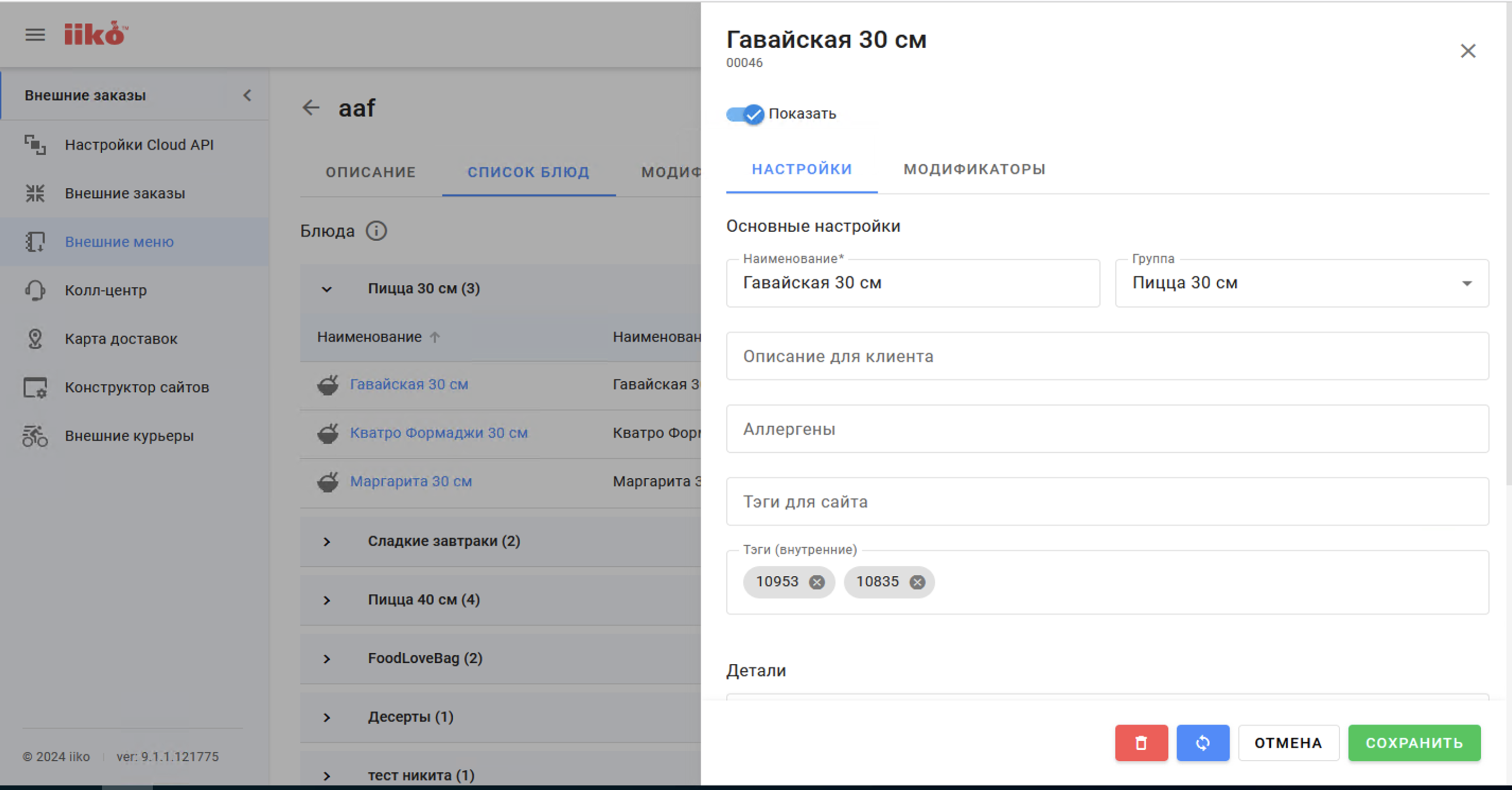
10835, 10953 - номера API ID лэйблов из личного кабинета Foodsoul: Настройки - Номенклатура - Лейблы для товаров. Они должны быть заранее созданы.
Выгружать пищевую ценность продуктов
- Выгружать пищевую ценность продуктов к каждому параметру товара индивидуально
Включите опцию чтобы выгрузить общие БЖУ и Калорийность для товаров и модификаторов.
- Выгружать пищевую ценность на 100 грамм в описание товара
Включите чтобы дополнительно выгрузить БЖУ и Калорийность на 100гр в описании товаров.
По умолчанию, модификаторы выгружаются как параметры товара. Необходимо включить опцию, если требуется выгрузка модификаторов. Данная опция действует только для меню iiko.
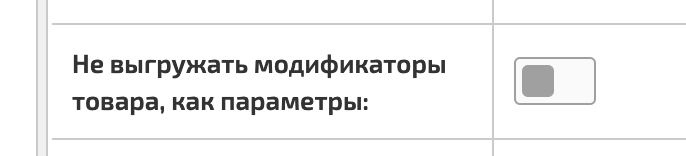
- Проверять доступность модификаторов для выгрузки по опции "не печатать в чеке" вместо "включено в меню"
После переключения опции логика выгрузки немного поменяется, в личный кабинет будут выгружены все модификаторы, кроме тех у которых в карточке номенклатуры не указано Печатать на чеке
При включении данной опции произойдет обновление настроек SEO согласно полям из системы автоматизации. Данная опция не работает при выгрузке товаров из внешнего меню.
Брать организацию из терминала
Включите для Колл-центра iiko с сетью терминалов доставки.
Приложение будет изменять ID организации в зависимости от выбранного терминала.
Опция используется только если со стороны технической поддержки iiko настроен данный функционал.
Важно: для минимизирования конфликтов данных необходимо хранить данные номенклатуры на стороне системы интеграции.
При активации автоматической выгрузки из системы автоматизации не нужно вносить никаких изменений в меню. Это приведет к ошибкам при создании заказов.
- Перейдите в поле Интеграции → Автоматизация
- Скопируйте ссылку из поля WebHook
- Перейдите в iikoweb - Настройки Cloud Api. Выберите вашу интеграцию и перейдите во вкладку Подключенные точки - Изменение веб-хуков.
- Вставьте ссылку в поле URI и нажмите кнопку Применить